iPad वसूली: खोया फ़ोटो, वीडियो, संपर्क और नोट्स iPad से पुनर्प्राप्त करें
तुम क्योंकि यह वसूली मोड में चला गया और तुम बहाल किया था अपने iPad पर डाटा खो दिया? या आप accidently अपने iPad (iOS 9) पर कुछ अहम तस्वीरें, वीडियो, या संपर्क नष्ट कर दिया? अपनी शर्ट रखें। जब भी आप पाते हैं कि आप अपने iPad पर कुछ महत्वपूर्ण डेटा खो दिया है, वहाँ वापस आप iPad वसूली सॉफ्टवेयर- iOS (iPhone डेटा रिकवरी) के लिए Wondershare Dr.Fone की कोशिश उन्हें पाने के लिए यदि आप के लिए एक मौका है.
जब भी आप खोजने आप खो दिया है या अपने iPad (iOS समर्थित 9) पर कुछ डेटा हटाया, कृपया सही दूर अपने iPad का उपयोग कर बंद करो। पल आप अपने iPad पर फ़ाइलें हटाएँ ये फ़ाइलें नहीं सही दूर गायब, लेकिन रहने के अपने iPad, नए डेटा से अधिलेखित किया जा करने के लिए इंतज़ार कर पर। अगर यह बहुत संभावना है, तो आप अपने iPad का उपयोग जारी रखने आप हमेशा के लिए चले गए ये फ़ाइलें नष्ट कर दूँगा। और अगले, एक कंप्यूटर के पास खोजें और iPad से खोए हुए डेटा को पुनर्प्राप्त करने के लिए नीचे दी गई विधियों में से एक का पालन करें।
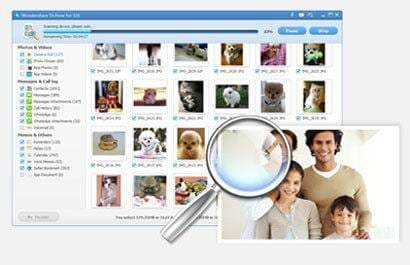
iPad Data Recovery – पुनर्प्राप्त खोया/हटाए गए फ़ोटो, वीडियो, संपर्क, iPad से नोट्स
- एकाधिक iPads समर्थन: सभी iPads पसंद एयर iPad, iPad मिनी, नई iPad, iPad 2, iPad 1 और अधिक;
- 3 वसूली मोड: iPad के सीधे, iTunes और iCloud से पुनर्प्राप्त डेटा बैकअप फ़ाइलें;
- बरामद संदेश, नोट्स और संपर्कों सीधे iPad करने के लिए सहेजें;
IPad iPad Data Recovery उपकरण के साथ से हटाए गए/खोया डेटा को पुनर्प्राप्त करने के लिए 3 समाधान
iOS के लिए Wondershare Dr.Fone आप हटाए गए या खो तस्वीरें, videso, संपर्क, और iPad पर अधिक जानकारी पुनर्प्राप्त करने के लिए 3 वसूली मोड प्रदान करता है। तुम बस iOS (Windows) के लिए Wondershare Dr.Fone या Wondershare Dr.Fone iOS (मैक) आपके कंप्यूटर के लिए डाउनलोड करें और इस iPad डाटा रिकवरी सॉफ्टवेयर (9 iOS के लिए उपलब्ध) का उपयोग करने के लिए कैसे जानने के लिए निम्न समाधानों में से एक का पालन करने के लिए की जरूरत है।
समाधान 1: पुनर्प्राप्त हटाए गए iPad डेटा आइट्यून्स बैकअप के माध्यम से
यदि आप खोने या फ़ाइलों को हटाने से पहले करने के लिए iTunes अपने iPad के ऊपर समर्थित है, तब इस तरह iPad (iOS 9 उपलब्ध) से खोए हुए डेटा को पुनर्प्राप्त करने के लिए आप के लिए सबसे अच्छा विकल्प है।
चरण 2 पूर्वावलोकन करें और iPad डेटा पुनर्प्राप्त करें
यहाँ आइट्यून्स बैकअप फ़ाइल में सभी फ़ाइलें श्रेणी में हल किया गया है और प्रदर्शित होता है, और आप का पूर्वावलोकन कर सकते हैं और उन्हें एक एक करके की जाँच करें। पूर्वावलोकन के बाद, आप वापस चाहते हैं और "ठीक" पर क्लिक करें उन लोगों की जाँच करें। ठीक है अब, जब आप पुनर्प्राप्त करने का प्रयास को हटाया या पाठ संदेश, नोट्स और संपर्कों iPad से खो दिया है, वहाँ होगा दो विकल्प: डिवाइस और कंप्यूटर को पुनर्प्राप्त करने के लिए ठीक हो। अगर तुम वापस अपने iPad करने के लिए डेटा प्राप्त करने के लिए चाहते हैं, तो 'डिवाइस के लिए पुनर्प्राप्त करें' चुनें। अन्य फ़ाइल प्रकारों के लिए, आप केवल उन्हें अपने कंप्यूटर से पुनर्प्राप्त कर सकते हैं।
चरण 1 डाउनलोड करें और अपनी iCloud बैकअप निकालने
ICloud बैकअप फ़ाइल से पुनर्प्राप्त करें प्रोग्राम विंडो के शीर्ष पर क्लिक करें। फिर अपनी iCloud खाते में लॉग इन करें। उसके बाद, आप इसे डाउनलोड करने के लिए चाहते हैं बैकअप फ़ाइल चुन। अपने समय में नया पॉप-अप को बचाने के लिए, डाउनलोड करने के लिए आपकी जरूरत फ़ाइल प्रकार की जाँच करें। तुम्हें पता है, iCloud बैकअप फ़ाइल बहुत बड़ी है। डाउनलोड करने के लिए फ़ाइल प्रकार का चयन करके, यह समय पर डाउनलोड प्रक्रिया खर्च कम हो जाएगा।
चरण 2 पूर्वावलोकन करें और iPad डेटा पुनर्प्राप्त करें
एक बार स्कैन बंद हो जाता है, आप सभी iCloud बैकअप फ़ाइल में निकाली गई फ़ाइलें पूर्वावलोकन कर सकते हैं। आप की जरूरत है और उन्हें पूर्वावलोकन फ़ाइलें का चयन करें। जब आप इन फ़ाइलों की जरूरत है तुम्हें पता है, उन्हें अपने कंप्यूटर पर सहेजने के लिए ठीक क्लिक करें। नोट्स, संपर्क और संदेश के रूप में, आप उन्हें अपने कंप्यूटर से पुनर्प्राप्त कर सकते हैं या उन्हें वापस अपने iPad करने के लिए ठीक हो। यह आप पर है।
चरण 1 IPad पर ढूँढें हटाए गए डेटा
आरंभ करने के लिए, आपके कंप्यूटर के लिए अपने iPad (iOS समर्थित 9) से कनेक्ट। तब Wondershare Dr.Fone iOS के लिए चलाने के लिए और अपने iPad को स्कैन करने के लिए विंडो में प्रदर्शित होने शुरू स्कैन करें बटन पर क्लिक करें। स्कैनिंग की प्रक्रिया के दौरान अपने iPhone डिस्कनेक्ट नहीं।
नोट: IPad 1 उपयोगकर्ताओं के लिए, आप भी निचले-दाएँ कोने पर बटन के माध्यम से एक उन्नत मोड के लिए स्विच कर सकते हैं। यह मीडिया सामग्री ठीक करने के लिए बेहतर है। ठीक है अब, सीधे iPad मिनी से, iPad, तस्वीरें ठीक हो 2, iPad हवा, और नवीनतम iPad मॉडल अभी तक समर्थित नहीं है। इस स्थिति में, आप समाधान 1 और 2 तस्वीरें अपने iPad के लिए पुनः प्राप्त करने के लिए समाधान की कोशिश कर सकते हैं।
चरण 2 पूर्वावलोकन करें और iPad डेटा पुनर्प्राप्त करें
स्कैन पूरा होने पर, आप सभी पाया फ़ाइलों एक एक करके पूर्वावलोकन के लिए बाएँ फ़ाइल श्रेणी क्लिक कर सकते हैं। तब चुनिंदा पुनर्प्राप्त आइटम्स आप की जरूरत है और ठीक होने में उन्हें बचाने के लिए अपने कंप्यूटर या iPad करने के लिए क्लिक करें। अब केवल नोटों, पाठ संदेश, और संपर्क आपके iPad करने के लिए फिर से बचाया जा सकता।








